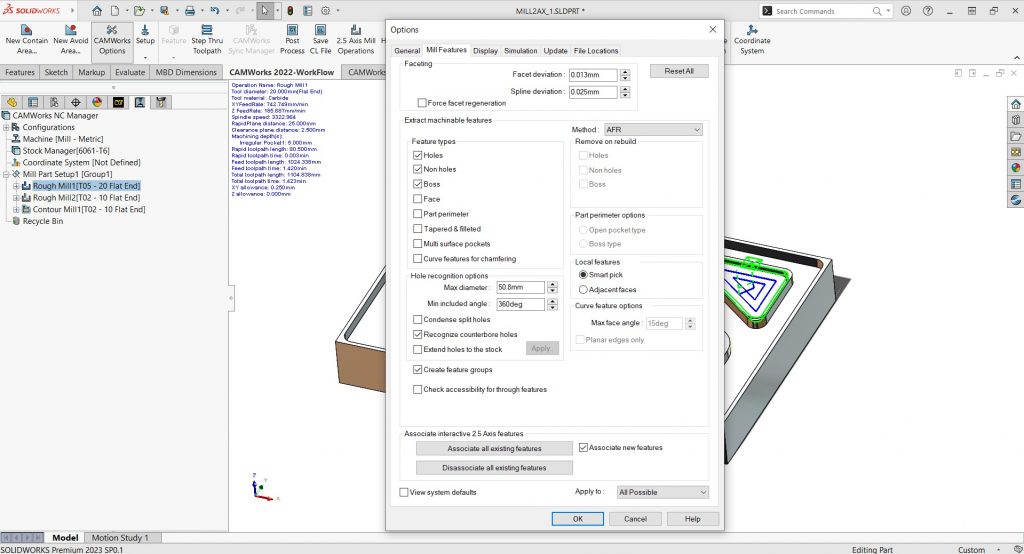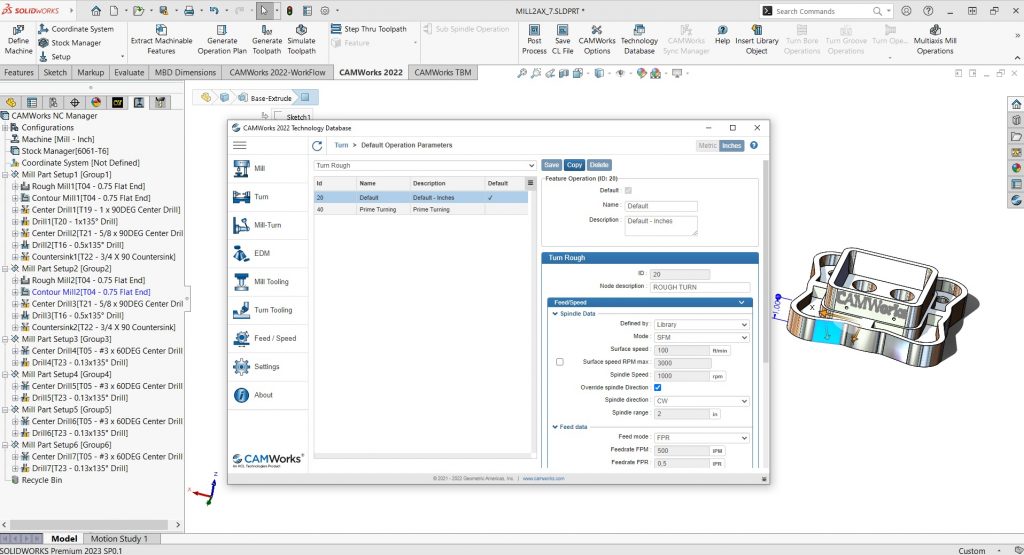
Nastavitve tehnologij obdelave
Za učinkovito programiranje s CAMWorks-om je pomebna pravilna izbira nastavitev v tehnološki bazi. Strategijo obdelave lahko izberemo po tem, ko smo že kreirali gradnike lahko pa strategijo za določeno operacijo določimo že v naprej in se izognemo večkratnemu urejanju istih nastavitev. Nastavitve, ki jih lahko spreminjamo z dvoklikom za operacijo lahko nastavimo tudi v tehnološki bazi s klikom na »Default Operation Parameters« te nastavite ostanejo shranjene in postanejo privzete za izbrano operacijo oz. Izbran stroj. S tem prihranimo ogromno časa, saj se izognemo ponavljajočemu se urejanju istih parametrov.
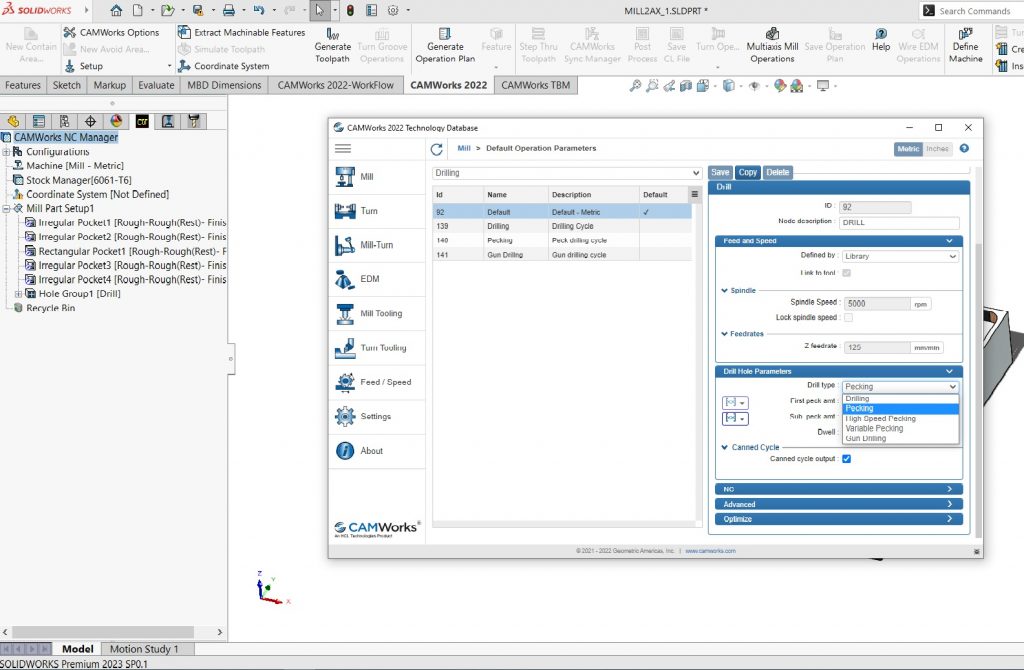
Shranimo nastavitve operacij
Po tem ko smo kreirali gradnik in pripadajoče operacije ter smo zadovoljni z nastavitvami, lahko vse to shranimo. To storimo tako, da z desnim klikom klinemo na ime gradnika, katerega nastavitve operacij želimo shraniti in izberemo »Save Operation Plan«. V novem oknu lako kreiramo nov plan ali pa prepišemo obstoječega, mu dodamo ime ter po potrditvi določimo še za katero vrsto gradnikov velja naša strategija.
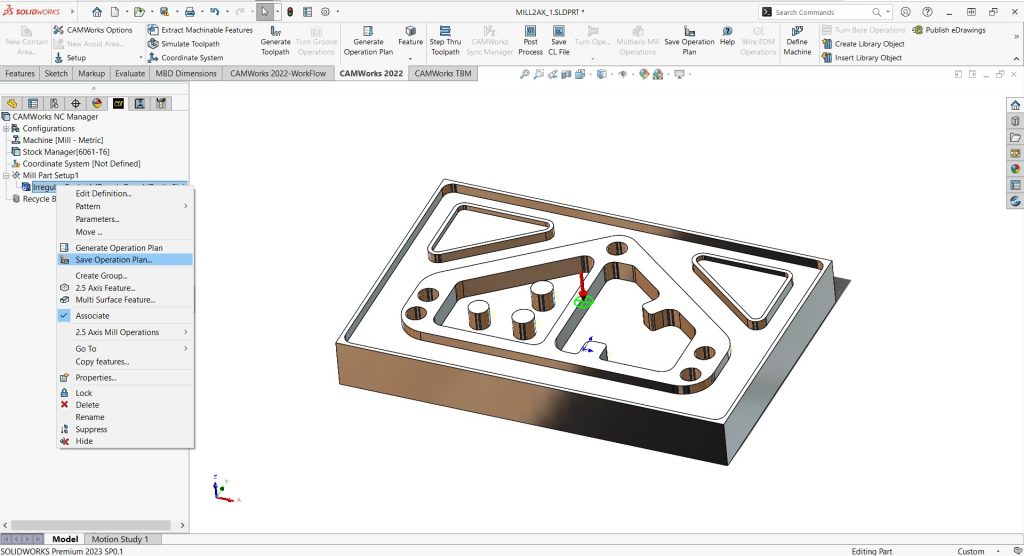
Sedaj ko kreiramo podoben gradnik na kosu istega materiala, nam bo CAMWorks pod možnostmi za izbiro strategije, poleg že obstoječih »Finish, Rough-Finish, Fine«… omogočil tudi izbiro načrta, ki smo ga shranili. Načrt pa seveda lahko še spremenimo in prilagodimo. To možnost imamo v tehnološki bazi pod »Feauters & Operations«.
Shranimo parametre operacij
Ko smo zadovoljni z izbiro nastavitev naše operacije (Operation Parameters) lahko tudi te shranimo. Shranijo se vse nastavitve (F/S, Roughing, NC,…) razen orodje. To naredimo tako, da z dvoklikom na operacijo odpremo okno »Operation Parameters« kliknemo na zavihek »Optimize« in shranimo izbrane nastavitve s klikom na gumb »Save As Defaults«…
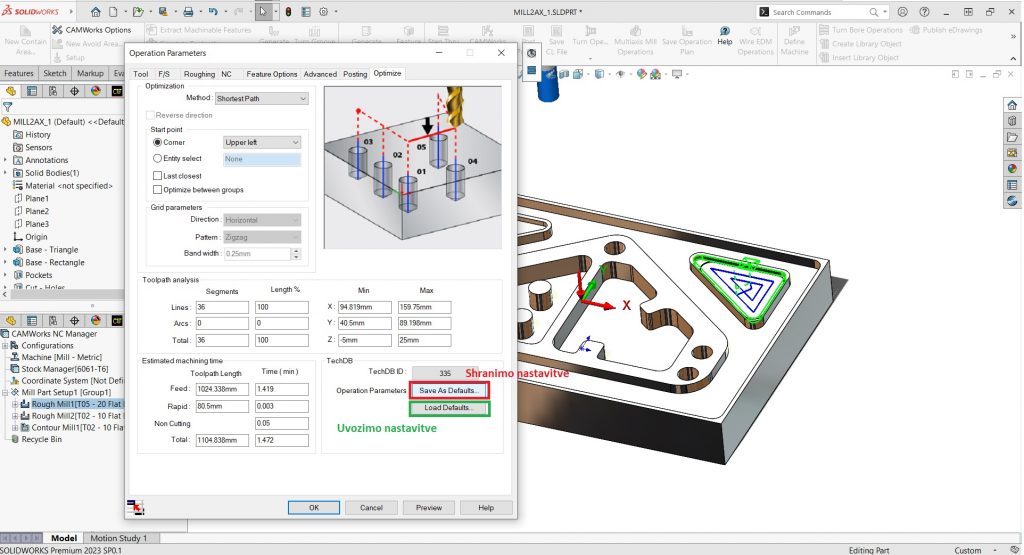
Ko pa želimo shranjene nastavitve uvoziti v novo operacijo, to storimo v istem zavihku z gumbom »Load Defaults«. Ali pa že pri ročnem dodajanju operacije v zavihku »Operation Use techDB Defaults« izberemo naše nastavitve kot vidimo na spodnji sliki.
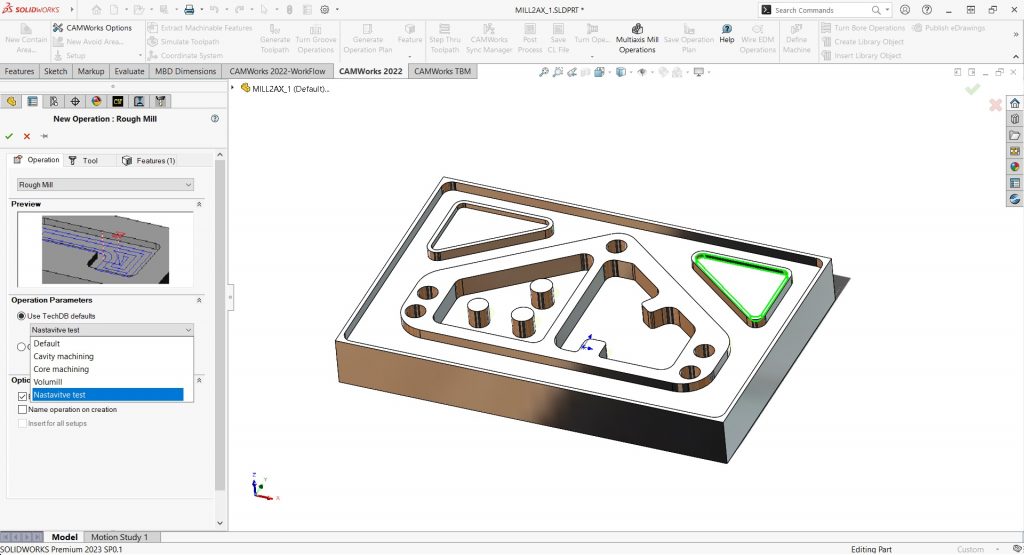
Bližnjice
Programiranje v CAMWorksu lahko pohitrimo z uporabo bližnic na tipkovnici verjetno vsi poznate bližnjice CTRL+C in pa CTRL+P ali pa bližnjice v SOLIDWORKS kot so tipka F ali CTRL in številka 1, 2, 3, …
Prav tako si lahko v CAMWorks-u dodamo poljubne kombinacije tipk, ki jih lahko uporabljamo kot bližnice za dodajanje gradnikov, operacij, odpiranje tehnološke baze ipd… Vse te bližnice si lahko nastavimo z desnim klikom v zgornji vrstici (meniju) in klikom na »Customize«… v novem oknu izberemo »Keyboard«, poiščemo željeno funkcijo kateri bi dodali bližnico in in s klikom na tipko oz. dve doodamo bližnice.
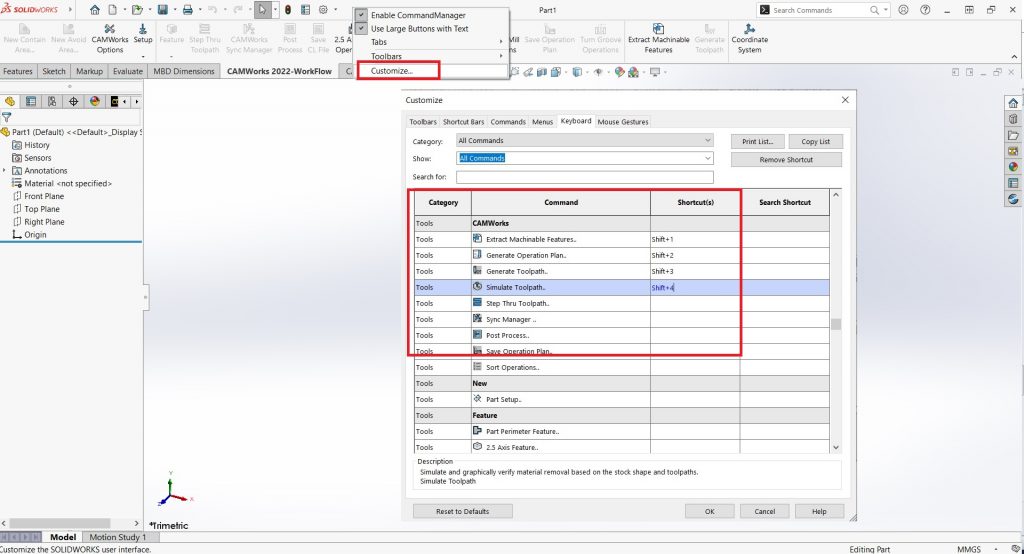
Na zgornji sliki vidite primer bližnic »SHIFT+1« za dodajanje gradnikov, »SHIFT+2« izdela plan operacij, »SHIFT +3« preračuna pot orodja.
Nastavitve v CAMWorks
V glavnih nastavitvah v CAMWorks-u lahko v zavihku »Mill Features« izberemo nekaj nastavitev, ki jih bo CAMWorks upošteval pri samodejnem prepoznavanju gradnikov. S tem se izognemo dodatnemu urejanju gradnikov, potem ko so ti že kreirani. Izberemo lahko katere gradnike CAMWorks prepozna samodejno, kdaj nam bo CAMWorks lukjo še vrtal in kdaj rezkal. Izbira teh nastavitev je odvisna od kosa, ki ga obdelujemo in načina na katerega želimo kos obdelati.